
Cómo instalar Ubuntu en VirtualBox fácilmente
hace 2 meses
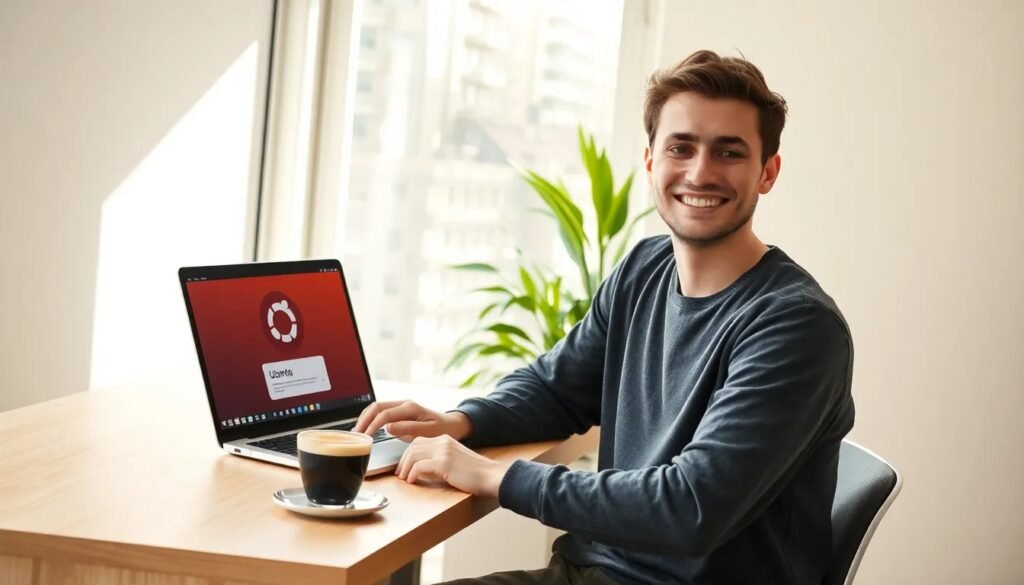
Instalar un sistema operativo como Ubuntu en VirtualBox es una opción muy popular para quienes desean experimentar con Linux sin afectar su sistema principal. En este artículo, te guiaremos a través de este proceso, asegurando que puedas instalar Ubuntu en VirtualBox de forma sencilla y eficiente. Ya seas un principiante o un usuario con algo de experiencia, aquí encontrarás todo lo que necesitas saber.
Abordaremos desde qué es VirtualBox, hasta los pasos para descargar Ubuntu y configurar tu máquina virtual. ¡Comencemos!
- ¿Qué es VirtualBox y para qué sirve?
- ¿Cómo descargar la imagen de Ubuntu para VirtualBox?
- ¿Cómo crear una nueva máquina virtual en VirtualBox?
- ¿Qué configuración debo realizar en VirtualBox para Ubuntu?
- ¿Cómo instalar Ubuntu en VirtualBox paso a paso?
- ¿Cómo activar la virtualización en mi equipo host?
- ¿Cuánto tarda en instalar Ubuntu en VirtualBox?
- Preguntas relacionadas sobre la instalación de Ubuntu en VirtualBox
¿Qué es VirtualBox y para qué sirve?
VirtualBox es una herramienta de virtualización que permite crear y ejecutar sistemas operativos en una máquina virtual en tu computadora. Esta aplicación es especialmente útil para desarrolladores, testers y cualquier persona que desee explorar diferentes sistemas operativos sin necesidad de realizar cambios permanentes en su máquina física.
Con VirtualBox, puedes probar nuevas distribuciones de Linux, como Ubuntu, sin comprometer tu entorno actual. Además, puedes crear instantáneas de tu máquina virtual, lo que te permite volver a un estado anterior en caso de que algo salga mal.
- Soporta múltiples sistemas operativos.
- Permite la creación de instantáneas.
- Fácil de usar y configurar.
- Compatible con diferentes plataformas (Windows, macOS, Linux).
Desde su lanzamiento, VirtualBox se ha convertido en una de las herramientas más elegidas para la virtualización debido a su flexibilidad y potencia.
¿Cómo descargar la imagen de Ubuntu para VirtualBox?
Para instalar Ubuntu en VirtualBox, primero necesitas descargar la imagen ISO de Ubuntu. Este archivo es el que se utilizará para instalar el sistema operativo en tu máquina virtual.
Para descargar la imagen de Ubuntu, sigue estos pasos:
- Visita el sitio web oficial de Ubuntu en ubuntu.com/download.
- Selecciona la versión que deseas descargar (generalmente, la versión LTS es la más recomendada por su estabilidad).
- Haz clic en el botón de descarga y espera a que el archivo ISO se complete.
- Una vez descargado, asegúrate de recordar la ubicación del archivo.
Ten en cuenta que la imagen ISO puede ser de varios gigabytes, así que asegúrate de tener suficiente espacio en tu disco duro antes de iniciar la descarga.
¿Cómo crear una nueva máquina virtual en VirtualBox?
Crear una nueva máquina virtual es un proceso esencial para instalar Ubuntu en VirtualBox. Aquí te mostramos cómo hacerlo de manera sencilla.
Para crear tu máquina virtual, sigue estos pasos:
- Abre VirtualBox y haz clic en "Nueva".
- Asigna un nombre a tu máquina virtual (puedes llamarla "Ubuntu").
- Selecciona el tipo de sistema operativo como "Linux" y la versión como "Ubuntu (64-bit)".
- Configura la memoria RAM asignada (se recomienda al menos 2048 MB para un funcionamiento fluido).
- Selecciona "Crear un disco duro virtual ahora" y elige el formato VDI.
- Define el tamaño del disco (se recomienda al menos 20 GB).
Una vez completados estos pasos, tendrás tu máquina virtual lista para instalar Ubuntu. Recuerda que puedes ajustar los recursos de hardware más adelante según tus necesidades.
¿Qué configuración debo realizar en VirtualBox para Ubuntu?
Configurar adecuadamente tu máquina virtual es clave para garantizar un rendimiento óptimo al instalar Ubuntu en VirtualBox. Aquí algunos ajustes recomendados:
- Ajustes de red: Configura la red como "Adaptador puente" para permitir que Ubuntu se conecte a la red local.
- Recursos de hardware: Asegúrate de asignar suficiente RAM y CPU a tu máquina virtual. Un mínimo de 2 núcleos de CPU y 2048 MB de RAM son ideales.
- Almacenamiento: Utiliza un disco dinámico para que el espacio en disco se utilice de manera eficiente.
- Visualización: Aumenta la memoria de video a al menos 128 MB para mejorar el rendimiento gráfico.
Estos ajustes ayudarán a que tu experiencia sea más fluida y agradable al trabajar con Ubuntu.
¿Cómo instalar Ubuntu en VirtualBox paso a paso?
Una vez que hayas creado y configurado tu máquina virtual, es hora de proceder con la instalación de Ubuntu. Este proceso es sencillo y se puede hacer en pocos pasos.
- Inicia tu máquina virtual haciendo clic en "Iniciar".
- Selecciona la imagen ISO de Ubuntu que descargaste anteriormente cuando te lo solicite.
- Una vez que se cargue el instalador, elige "Instalar Ubuntu".
- Selecciona las opciones de instalación (puedes elegir "Borrar disco e instalar Ubuntu" si es una máquina virtual nueva).
- Configura tu zona horaria, teclado y detalles de usuario.
El proceso de instalación puede tardar unos minutos. Una vez que finalice, podrás reiniciar la máquina virtual y empezar a disfrutar de Ubuntu.
¿Cómo activar la virtualización en mi equipo host?
Para un rendimiento óptimo al instalar Ubuntu en VirtualBox, es recomendable activar la virtualización en tu BIOS. Aquí te mostramos cómo hacerlo:
Los pasos pueden variar ligeramente según el fabricante de tu PC, pero generalmente son:
- Reinicia tu computadora y accede al BIOS/UEFI (generalmente presionando "Del", "F2", o "Esc" durante el inicio).
- Navega hasta la sección de configuración avanzada o CPU.
- Busca una opción llamada "Virtualization Technology", "Intel VT" o "AMD-V" y actívala.
- Guarda los cambios y sal del BIOS.
Activar la virtualización puede mejorar significativamente el rendimiento de tu máquina virtual.
¿Cuánto tarda en instalar Ubuntu en VirtualBox?
El tiempo de instalación de Ubuntu en VirtualBox puede variar dependiendo de varios factores, como la potencia de tu hardware y la versión de Ubuntu que estés utilizando.
En general, el proceso de instalación puede tardar entre 10 y 30 minutos. Sin embargo, ten en cuenta que la configuración inicial de la máquina virtual y las descargas de actualizaciones pueden aumentar este tiempo.
Es importante tener paciencia durante este proceso. Una vez completada la instalación, podrás disfrutar de todas las funcionalidades que ofrece Ubuntu en un entorno virtualizado.
Preguntas relacionadas sobre la instalación de Ubuntu en VirtualBox
¿Cómo se instala Ubuntu en VirtualBox?
Para instalar Ubuntu en VirtualBox, primero necesitas descargar la imagen ISO de Ubuntu y luego crear una nueva máquina virtual en VirtualBox. A partir de ahí, inicias la máquina virtual, seleccionas la ISO y sigues el asistente de instalación de Ubuntu, que es bastante intuitivo y guiado.
¿Es posible instalar Linux en una caja virtual?
Sí, es completamente posible. VirtualBox permite la instalación de diversas distribuciones de Linux, incluida Ubuntu. La virtualización te permite experimentar con sistemas operativos sin modificar tu sistema principal, lo que es ideal para pruebas y aprendizaje.
¿Cómo instalar Ubuntu manualmente?
La instalación manual de Ubuntu se puede realizar usando el método de instalación alternativa que ofrece Ubuntu. Esto implica descargar la imagen ISO, crear una máquina virtual en VirtualBox y utilizar el instalador para configurar el sistema. Debes seguir las instrucciones del instalador y elegir las opciones que mejor se adapten a tus necesidades.
¿Qué sistemas operativos se pueden instalar en VirtualBox?
VirtualBox es compatible con una amplia variedad de sistemas operativos, incluyendo pero no limitado a:
- Windows (diferentes versiones)
- Linux (incluyendo Ubuntu, Fedora, CentOS, etc.)
- macOS (en hardware compatible)
- Solaris
Esto hace de VirtualBox una herramienta versátil para quienes desean explorar o trabajar con diferentes entornos de sistema operativo.
Si quieres conocer otros artículos parecidos a Cómo instalar Ubuntu en VirtualBox fácilmente puedes visitar la categoría Artículos.
Deja una respuesta




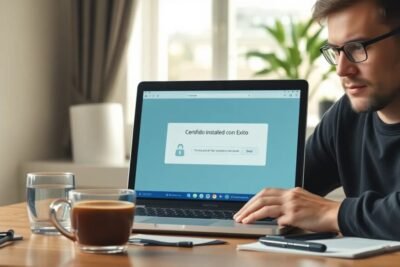






Más Artículos que pueden interesarte